Excel: hücre metinde bir kelime içeriyorsa düşeyara
Bir metin dizesinde belirli bir sözcüğü içeren hücreleri bulmak için aşağıdaki DÜŞEYARA formülünü kullanabilirsiniz:
=VLOOKUP("*"& A11 &"*", A2:B8 ,2,FALSE)
Bu özel formül, A11 hücresindeki sözcüğü içeren A2:B8 aralığındaki hücreyi bulacak ve ikinci sütunda karşılık gelen değeri döndürecektir.
Aşağıdaki örnekte bu formülün pratikte nasıl kullanılacağı gösterilmektedir.
Örnek: Hücre metinde bir sözcük içeriyorsa DÜŞEYARA
Diyelim ki farklı mağazalarda yapılan toplam satışları gösteren aşağıdaki veri setine sahibiz:
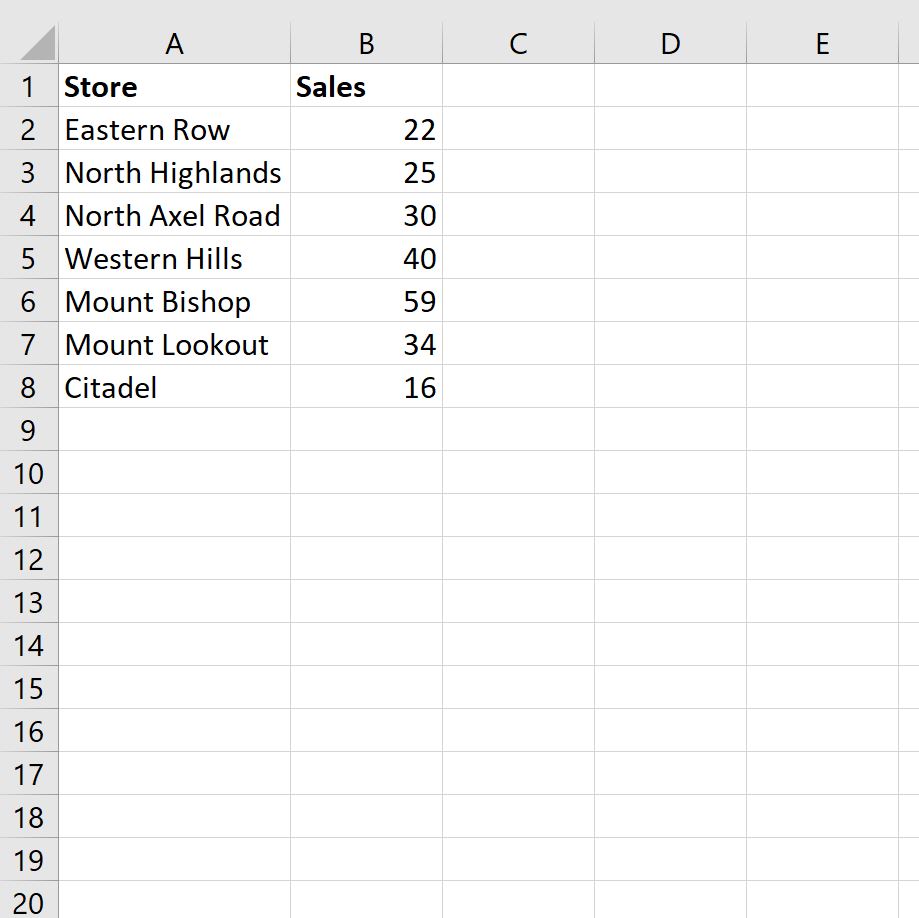
Şimdi “Axel” kelimesini içeren mağazayı aramak ve karşılık gelen satış değerini döndürmek istediğimizi varsayalım.
Bunu yapmak için aşağıdaki formülü kullanabiliriz:
=VLOOKUP("*"& A11 &"*", A2:B8 ,2,FALSE)
Aşağıdaki ekran görüntüsü bu formülün pratikte nasıl kullanılacağını göstermektedir:
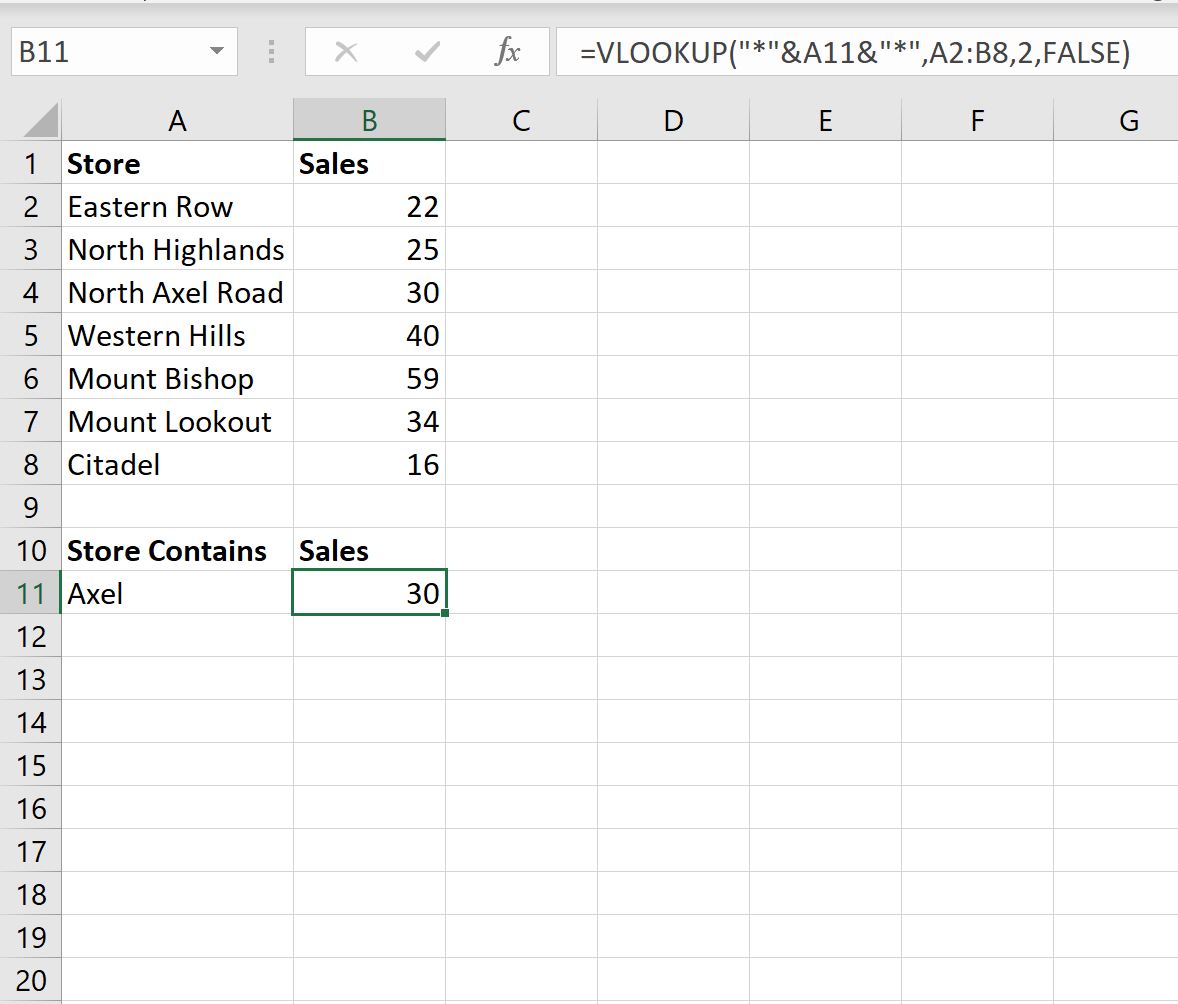
Bu DÜŞEYARA formülü, mağaza adları listesinde “Axel” kelimesini arayabilir ve 30 tutarındaki doğru satış değerini döndürebilir.
Bu formülün aynı zamanda büyük/küçük harfe duyarlı olmadığını unutmayın.
Bu, “axel” kullanırsak formülün bu metni yine de mağaza adları listesinde bulabileceği anlamına gelir:
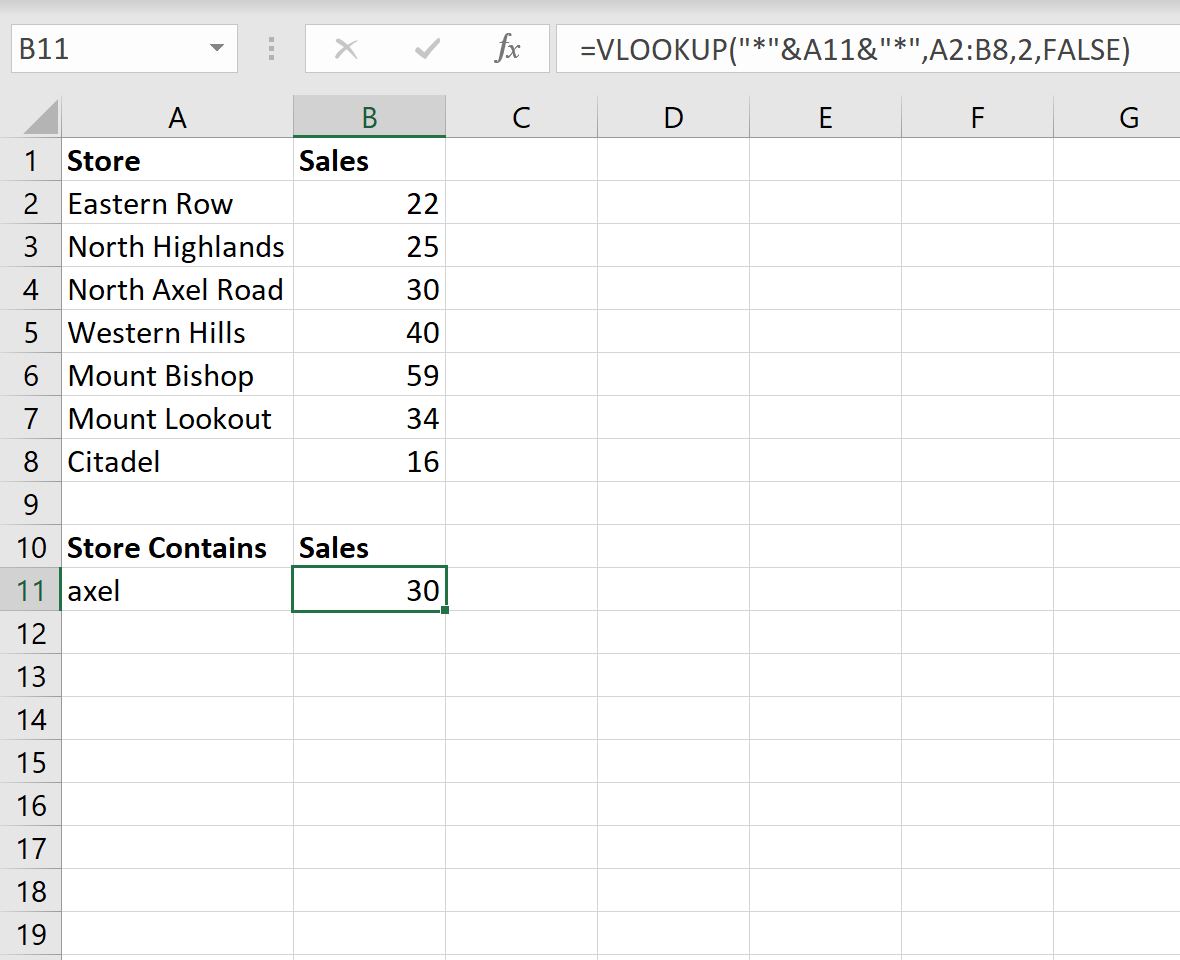
Formül her zaman doğru satış değeri olan 30’u döndürür.
Ek kaynaklar
Aşağıdaki eğitimlerde Excel’de diğer yaygın işlemlerin nasıl gerçekleştirileceği açıklanmaktadır:
Excel: DÜŞEYARA Kullanılarak Yinelenenler Nasıl Bulunur?
Excel: Tüm Eşleşmeleri Döndürmek İçin DÜŞEYARA Nasıl Kullanılır
Excel: Birden Çok Sütunu Döndürmek için DÜŞEYARA Nasıl Kullanılır